Réglage - flou - flou gaussien : 25
4
Effets -
modules externes - Simple : Blintz
5
Effets - modules externes - Simple : Pizza Slice Mirror
Répéter : 1 fois
Calques - dupliquer
Image - miroir - miroir horizontal
Mode de fusion : Lumière dure
Opacité
du calque : 50%
Calques - fusion -
fusionner calque du dessous
6
Réglez la couleur de premier-plan sur : #FFFFFF
Calques - nouveau calque raster
Remplir avec la couleur de premier-plan
Calques - nouveau calque de masque : a partir d'une image
Calques - dupliquer - vous avez maintenant 2 x le
calque de masque :
Calques - fusion - fusionner le groupe
(groupe-raster2)
6.1
Réglage - netteté - netteté
Mode de fusion : Lumière douce
7
Activer le
calque : Raster 1
Sélections -
charger/enregistrer une sélection - a partir du disque
charger la sélection 1
Sélections - transformer la sélection en calque
Réglage - flou - flou gaussien : 25
Calques - réorganiser : placer en haut de la pile
8
Définir
l'arrière-plan sur la couleur 2
Calques - nouveau calque raster (Raster 2)
Remplir avec l'arrière-plan
Sélections - modifier - contracter : 3
Appuyez sur la touche
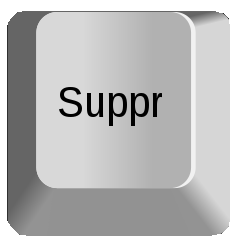 de
votre clavier
de
votre clavier
9
Activer le calque juste en dessous (Sélection transformée)
Effets - modules externes - Vanderlee : Snowflakes
également possible avec VDL Adrenaline : SnowFlakes
Sélections - ne rien sélectionner
10
Activer le
calque supérieur (Raster 2)
Effets -
effet3D - ombre portée : noire
11
Ouvrir : pngfue12.com
Copier -
coller comme nouveau calque : (Raster 3)
Image - redimensionner : 55%
-
tous les calques NON coché -
Appuyez
sur K sur votre clavier
et entrez les
paramètres suivants :
Appuyez sur M pour désactiver
12
Ouvrir :
486_KaD_Snowman 1
Copier - coller
comme nouveau calque (Raster 4)
Image
- miroir - miroir horizontal
Sélections - charger/enregistrer une sélection - a partir du disque
charger la sélection 2
Déplacez le tube dans votre cadre
Appuyez sur la touche
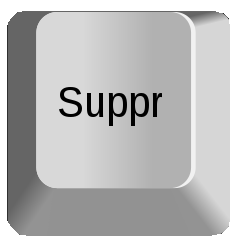 de
votre clavier
de
votre clavier
Sélections - ne rien
sélectionner
Calques - réorganiser -
déplacer vers le bas
13
Activer le calque supérieur (Raster 3)
Calques - fusion - fusionner calque du dessous
Réglage - netteté - netteté
14
Ouvrir :
486_KaD_Element 1
Copier - coller
comme nouveau calque (Raster 3)
Réglage - flou - flou gaussien : 25
Calques - réorganiser : déplacer 3 x vers le bas
Mode de fusion : Recouvrement
Opacité du calque : 60%
15
Activer le calque supérieur (Raster 4)
Ouvrir : 486_KaD_WordArts
choisir le calque : Kindness
Copier - coller comme nouveau calque (Raster 5)
Appuyez sur K sur votre clavier
et entrez les paramètres suivants :
Appuyez sur M pour désactiver
16
Activer le calque Raster 4 (cadre)
Calques - dupliquer
Image - miroir - miroir horizontal
Objet - aligner - haut *
Effets - modules externes - MuRa's Meister : Copies
* ASTUCE : si le filtre ne fonctionne pas, placez le
manuellement en haut contre le bord
16.1
Réglage - flou - flou gaussien : 25
Effets - modules externes - Carolaine & Sensibility : CS-LDots
Calques - réorganiser : déplacer 3x vers le bas
Opacité du calque : 55
Résultat :
17
Calques - nouveau calque raster (Raster 6)
Calques - réorganiser - placer en haut de la pile
Sélections - charger/enregistrer une sélection : a partir du canal
alpha
charger la sélection 3
Remplir la sélection avec la couleur de premier-plan
Sélections - ne rien sélectionner
Effets - effet de bord : accentuer
17.1
Effets - effet3D - ombre portée : noire
18
Ouvrir : 486_KaD_Element 2
Copier - coller comme nouveau calque (Raster 7)
Objet - aligner - haut
19
Image - ajouter des bordures
1 px - couleur 5
Image - ajouter des bordures
3 px - couleur 1
Image - ajouter des bordures
1 px - couleur 5
Sélections - sélectionner tout
20
Image - ajouter des bordures
30 px - couleur 1
Sélections - inverser
Effets - modules externes - Simple : Zoom out and Flip
Réglage - flou - flou gaussien : 25
21
Réglage - ajouter/supprimer du bruit : ajouter du bruit
Sélections - inverser
Effets - effet3D - ombre portée : noire
Sélections - ne rien sélectionner
22
Image -
ajouter des bordures
1 px -
couleur 5
Image - ajouter des
bordures
3 px - couleur 1
Image - ajouter des bordures
1 px - couleur 5
23
Ouvrir : 486_KaD_Element
3
Copier - coller comme nouveau
calque
Il est bien positionner
24
Ajouter
votre signatures ainsi que le filigrane de l'auteur :
25
Calques - fusion - fusionner tous les calques
Image - redimensionner : 900 px
Réglage - netteté - masque flou
Fichier : Exporter . Jpg optimisé


Votre image est terminée
J'espère que vous avez aimé cette leçon
Bisous a tous
Envoyez votre création par e-mail :

Un grand merci a toutes pour votre participation, cela me fait
chaud au coeur..